Resize disk mà không cần reboot #
Bước 1: Kiểm tra dung lượng disk hiện tại và xác định file filesystem là loại nào của Cloud Server #
Đầu tiên vHost sẽ kiếm tra filesystem của Cloud Server bằng lệnh:
df -hT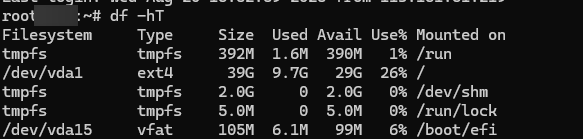
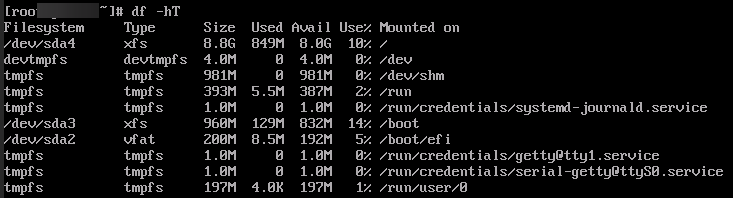
Tuỳ theo filesystem của Cloud Server hiển thị, vHost sẽ sử dụng lệnh resize disk khác nhau.
Tiếp theo đó, vHost kiểm tra dung lượng phân vùng trước khi resize ổ đĩa của 1 Cloud Server bằng lệnh:
lsblk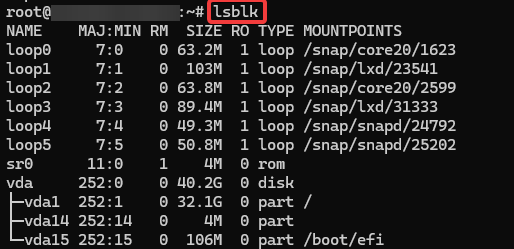
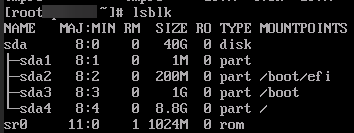
Bước 2: Mở rộng phân vùng số 1 trên ổ đĩa #
vHost muốn mở rộng phân vùng /dev/vda1, quý khách có thể chọn tên phân vùng theo ý của mình như (/dev/sda1) thì vẫn thực hiện được bình thường mà không bắt buộc là (/dev/vda1) như của vHost. Sau khi nâng cấp thêm dung lượng, để tận dụng dung lượng trống đã được cấp thêm cho ổ đĩa, đối với filesystem ext4 sử dụng lệnh:
growpart /dev/vda 1
Còn đối với filesystem xfs vHost sử dụng lệnh:
dnf install cloud-utils-growpart -y
growpart /dev/sda 4 (4 number of partition)

Lưu ý: Sau lệnh này, phân vùng đã được mở rộng, nhưng filesystem bên trong (ext4, xfs, …) vẫn giữ nguyên kích thước cũ.
Bước 3: Mở rộng filesystem ext4/xfs trong phân vùng #
vHost mở rộng filesystem ext4 nằm trong phân vùng /dev/vda1 để sử dụng toàn bộ dung lượng phân vùng mới được mở rộng bằng lệnh:
resize2fs /dev/vda1
Đối với filesystem xfs nằm trong phân vùng /dev/sda4 để sử dụng toàn bộ dung lượng phân vùng mới được mở rộng bằng lệnh:
xfs_growfs /dev/sda4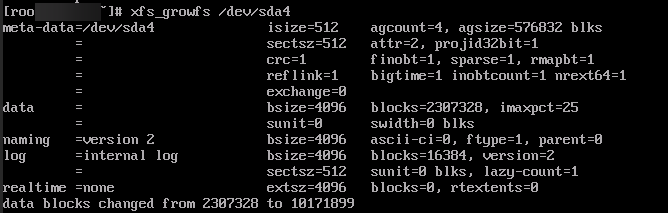
Bước 4: Kiểm tra lại dung lượng disk của Cloud Server thực dùng sau khi resize filesystem #
Sau khi kiểm tra lại disk /dev/vda1 thì dung lượng hiện tại đã tăng thêm 8Gb so với ban đầu /dev/vda1 chỉ có là 32Gb bằng lệnh:
lsblk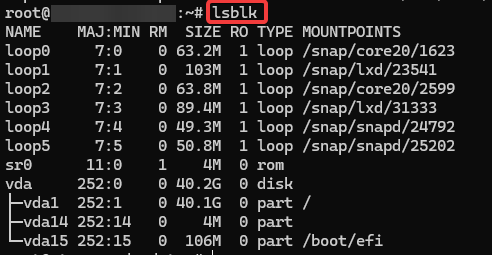
Còn đối với disk /dev/sda4 sau khi kiểm tra thì disk đã từ 8Gb ban đầu tăng thêm 30Gb và hiện tại là 38Gb.

Tổng kết #
Vậy là vHost đã hướng dẫn Quý Khách thực hiện resize disk mà không cần reboot lại Cloud Server thành công.
Nếu Quý Khách có thắc mắc gì trong quá trình thực hiện, Quý Khách có thể liên hệ qua các kênh sau:
- Tổng đài hỗ trợ khách hàng: 19006806 – phím 2
- Email: support@vHost.vn
- Ticket: https://members.vhost.vn/tickets/new/
Nếu Quý Khách có bất kỳ câu hỏi hoặc phản hồi nào, hãy để lại bình luận bên dưới.




